Jak vytvořit ve vašem iPhone sdílené a spolupracující fotoalbumy

Ať už chcete sdílet fotografie s jedním přítelem nebo desítkami přátel, vytvořte album pro spolupráci, kde si každý může vypustit fotografie z dovolené nebo dokonce sdílet své album s celým světem, sdílení fotografií iCloud usnadňuje sdílení fotografií přímo z vašeho iPhone nebo iPad.
Zapněte sdílení fotografií iCloud
Nejdříve je třeba zapnout sdílení fotografií iCloud. Nejlepší věc ohledně sdílení fotografií iCloud je, že i když pravidelně nepoužíváte iCloud pro zálohování Všechno vaše fotky a videa - protože jste možná sledovali náš výukový program o vyloučení neustálého rozhořčení iCloud o upgradách úložišť a nyní pomocí služby Google Photos - stále můžete povolit sdílení fotografií pro požadované fotky. Bezplatné úložiště iCloud je palácové velikosti, pokud jej používáte pouze pro sdílení fotografií a videí a ne úplnou zálohu.
Chcete-li zkontrolovat stav sdílení fotografií iCloud, otevřete v zařízení iOS aplikaci Nastavení. Z hlavního menu vyberte "iCloud".

V sekci Aplikace s aplikací iCloud klepněte na položku Fotky. Berete na vědomí, že náš záznam v současné době říká "Vypnuto", protože nepoužíváme žádné funkce fotografií iCloud - toto se v krátkosti změní.

Zde v nabídce Fotografie zkontrolujte, zda je "iCloud Photo Sharing" zapnuto.

Jak jsme poznamenali výše, nemusíte povolovat iCloud Photo Library nebo My Photo Stream pro použití sdílení fotografií iCloud, takže i když jste bezplatným uživatelem iCloud se základním volným úložištěm, můžete iCloud Photo Sharing s volným prostorem. Nyní, když jsme povolili sdílení fotografií iCloud, zaměřme svou pozornost na vytvoření a obsazení prvního alba.
Vytvořte a sdílejte své album
Pokud jde o sdílení fotografií s sdílením fotografií iCloud, nemůžete jednoduše uchopit existující album na vašem iPhone a sdílet ho - musíte vytvořit speciální album pro tento účel prostřednictvím nabídky sdílení. Chcete-li tak učinit, otevřete aplikaci Fotografie a v dolním panelu nástrojů klikněte na ikonu Cloud Shared.
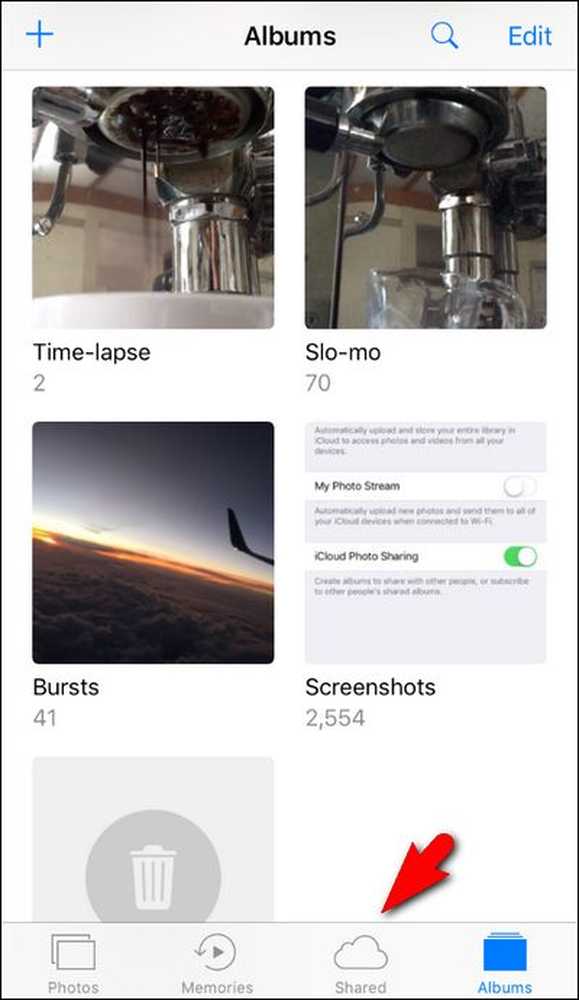 Na screenshotu tutoriálu je screenshot. Screence.
Na screenshotu tutoriálu je screenshot. Screence. Výchozí zobrazení, když klepnete na ikonu Sdílené, je protokol "Aktivita" sdílení fotografií iCloud. Pokud jste ještě nepoužívali sdílení fotografií iCloud, bude tato část zcela prázdná nebo pokud jste v minulosti aktivovali Sdílení rodin Apple, uvidíte nějakou drobnou aktivitu, která naznačuje, že byl vytvořen sdílený album "Rodina" a do něj byli přidáni členové vaší rodiny.
Ať tak či onak, tento protokol o činnosti pravděpodobně vypadá trochu neúrodně, ale nebojte se, bude to ukáže být velmi užitečné místo, jakmile budete používat častěji. Aby to bylo užitečné, musíme vytvořit a naplnit první sdílené album. Chcete-li tak učinit, klepněte na modrý odkaz "Sdílení" v levém horním rohu.

Zde se v nabídce "Sdílení fotografií iCloud" zobrazí pohled, který vypadá téměř shodný s přehledem Obecné alba v aplikaci Fotografie. Vypadá docela hezky. Opravíme to přidáním nového alba. Chcete-li tak učinit, klepněte na znaménko plus v levém horním rohu.

Zadejte název alba fotografií (s důrazem na krátké a popisné). Jsme docela blázniví na naše roztomilé domácí mazlíčky v naší domácnosti, takže budeme vytvářet album nazývané jednoduše "Pet Photos", aby bylo možné psát fotky našich mazlíčků. Klepnutím na tlačítko "Další" pokračujte.

Dále můžete přidávat další uživatele iCloud do sdíleného fotoalba zadáním zdejších kontaktních jmen buď zadáním nebo výběrem z vašeho seznamu kontaktů pomocí ikony znaménka plus. Ve výchozím nastavení bude každý, koho přidáte, schopen nejen zobrazit, ale přispět k albu (my vám ukážeme, jak tyto nastavení spravovat v další části tutoriálu).
Nemáte mít přidat lidi ještě, pokud nechcete, mimochodem. Pokud byste chtěli poprvé obsadit album se spoustou obrázků a poté přidat své přátele a rodinu, aby se mohli podívat na již zabalené album přímo z get-go, můžete si je počkat a snadno je přidat později. V každém případě klikněte na "Vytvořit" a dokončete proces vytváření alba.

Zvolte své čerstvě vytvořené album a přidejte první fotky.

Klikněte na šedý čtverec s modrým znaménkem plus a přidejte první fotku.

Budete překopováni do vašeho fotokopíru, kde můžete vybrat tolik fotografií, kolik chcete přidat do nového alba, tím, že klepnete na ně tak, aby se na nich objevila značka zaškrtnutí, jak je vidět níže. Pokud jste připraveni je přidat do alba, klikněte na tlačítko Hotovo.

V posledním kroku před tím, než přidáte fotky do alba, budete mít možnost přidat jim titul. Titulek můžete buď přidat, nebo jednoduše stisknutím tlačítka "Post" proces dokončíte.

Fotky se nyní objeví v novém albu a pokud kliknete na ně, můžete se blíže podívat i ke všem komentářům připojeným k fotografiím. Zde si můžete prohlédnout komentář startéra na fotografii, kterou jsme právě nahráli.

Kromě přidávání fotografií ze sdíleného alba můžete také posílat fotky z libovolného místa v systému iOS (běžná fotografická role, jiné aplikace pro fotoaparáty atd.) Pomocí funkce Share Sheet iOS. Stačí kliknout na tlačítko Sdílet.


Poté vyberte možnost "Sdílení fotografií iCloud". Zobrazí se stejná obrazovka sdílení fotografií iCloud, kterou jsme právě použili s malou další možností. Zatímco je výchozí k poslednímu albu, které jste použili, můžete klepnout na položku "Sdílený album" a zvolit nový sdílený alb, v případě potřeby.

Předtím, než opustíme základní nastavení sdílení fotografií iCloud, je načase podívat se rychle na předchozí prázdný protokol "Activity" klepnutím na ikonu "Shared" v aplikaci Fotografie znovu.

Aktivita! V protokolu! Od této chvíle se zde objeví vše, co se děje s našimi sdílenými albami, jako malý fotografický reportový živý blog. Nyní můžete snadno sledovat vše, co se děje s albami, které jste sdíleli s přáteli, a ti, které s vámi sdíleli.
Správa sdíleného alba
Pokud někdy budete chtít provést nějaké změny v albu (přidání a mazání fotografií stranou), budete muset přeskočit do nabídky "Lidé" a spravovat je. Můžete tak učinit otevřením libovolného sdíleného alba a klepnutím na tlačítko "Lidé" ve spodní části.

Zde můžete upravit řadu nastavení souvisejících s vaším albem. Chcete-li pozvat více lidí, můžete klepnout na "Pozvat lidi" a zadejte tam jméno kontaktu, stejně jako my, když jsme poprvé nastavili album. Můžete také kliknout na existující členy a odstranit je. a zapnout nebo vypnout možnost "Odběratelé mohou odesílat příspěvky". To umožní pozvaným uživatelům umístit obrázky do alba. A pokud nechcete, můžete oznámení vypnout.

Můžete také, pokud chcete sdílet album s lidmi, kteří nejsou uživateli iOS, můžete přepnout na "Veřejné webové stránky" a vygenerovat vyčkávané adresy URL, které můžete sdílet s každým. Zatímco zmatená řetězec náhodných písmen a čísel v adrese, pro přístup k nim není požadováno přihlášení, takže již nebudete mít přímou kontrolu nad tím, kdo vidí album (někdo, s kým sdílíte odkaz, mohl sdílet tento odkaz s někým jiným jinak, například).

Nakonec můžete celý album smazat kliknutím na tlačítko Smazat sdílený alb. Tímto se fotografie nevymažou z původních umístění, ale odstraní se album z aplikace iCloud.
To je vše! S trochou úsilí můžete snadno sdílet své fotky s přáteli a vychutnávat si v reálném čase oznámení, komentáře a nějaký zážitek z pseudo-sociálních médií přímo v aplikaci Fotky.




